7 款最佳免费无水印屏幕录像机(2024 年新帖子)
要捕获您在台式机上所做的一切,您需要一个屏幕录像机。当涉及屏幕捕获软件时,免费录像机将永远是您的首选。但是,大多数免费屏幕录像机都有许多缺点,例如功能差,输出质量低以及捕获文件大小和时间受限。更糟糕的是,它们会在制作的视频中添加水印。
问题来了,是否有没有水印的免费屏幕录像机?
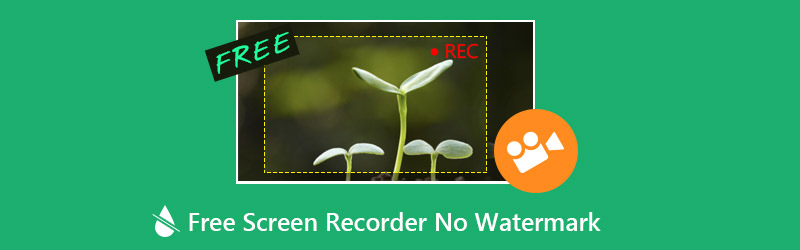
当您在互联网上搜索没有水印的免费屏幕录像机时,您可以轻松访问许多视频音频录制工具。有这么多种选择,您可能会难以快速找到最适合您所有需求的工具。当然,您不想下载并逐一尝试进行截屏。考虑到您的需求,我们列出了7种无水印的免费屏幕录像机。您可以获得每台录像机的基本信息和关键功能,然后选择您喜欢的录像机来捕获计算机屏幕。
- 在Windows 10/8/7 PC和Mac上高质量录制屏幕和声音。
- 支持高达3840 x 2160分辨率的4K UHD视频录制,无水印。
- 使用全屏,窗口或选定区域捕获视频,没有任何文件大小或时间限制。
- 捕获在线实时视频,2D / 3D游戏,网络摄像头,视频/音频聊天,音乐等。
- 在玩视频游戏时创建画中画录像。
- 先进的硬件加速技术,以较低的CPU,GPU和RAM录制视频。
- 强大的录制/编辑功能,并以任何流行的格式输出捕获的内容。
NO.1免费屏幕录像机无水印-ShareX
ShareX是一种非常受欢迎的免费屏幕记录仪,没有水印。此开源屏幕截图具有记录高质量计算机上任何活动的功能。它使您可以捕获全屏,特定窗口或自定义区域的屏幕。而且,它具有无限功能的快速屏幕录制功能。 ShareX具有“自动捕获”功能,可提供出色的录制体验。

除了视频录制之外,这款全功能的屏幕录像机还提供了许多有用的设置来自定义捕获的文件。您可以轻松控制效果、绘图和区域。如上所述,这款免费的屏幕录像机不会在您的录音上添加任何水印。也没有文件大小和时间限制。您可以根据需要选择将屏幕录制为 MP4 或 GIF 文件。它还为您提供了方便的分享功能,可以将您的录音直接上传到社交平台。
NO.2 Windows 10的免费屏幕录像机无水印-游戏DVR
如果您使用的是Windows 10 PC,Game DVR可能是没有水印的最好的免费屏幕录像机。游戏DVR是Windows游戏栏的一项功能。它主要用于捕获视频游戏。实际上,它还可以帮助您在计算机屏幕上记录其他活动。这款免费的屏幕录像机不会在您的录像上添加任何水印。
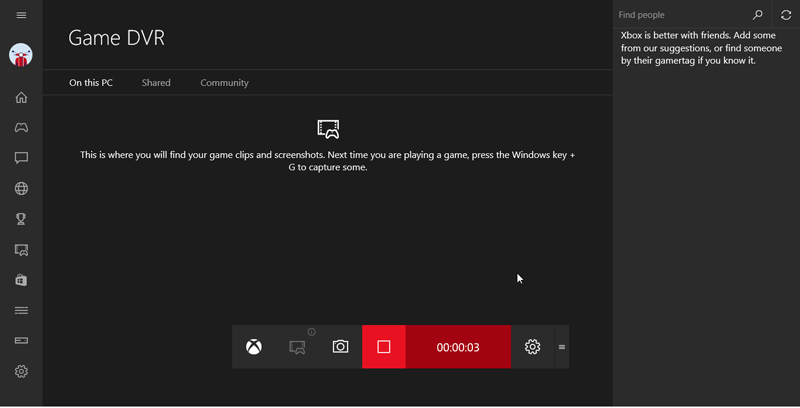
该免费的屏幕录像机已预安装Windows 10系统。在Windows 10计算机上,您可以通过按键盘上的Win + G轻松打开它并开始捕获。游戏DVR是完全免费的,不会添加任何水印。但是您应该担心的一件事是,Game DVR只能记录活动程序的屏幕活动。您不能使用它来捕获所选区域,录制网络摄像头或添加注释。此外,Game DVR与Windows 8和Windows 7不兼容。
NO.3无水印的免费屏幕录像机-OBS
OBS(Open Broadcaster Software)是最受欢迎的免费屏幕录像机之一,它可以帮助您捕捉没有水印和时间限制的计算机屏幕。作为开源视频录制软件,兼容Windows 10/8/7、Mac和Linux。 OBS 主要用于直播和屏幕录制。它使您能够使用窗口捕获、图像、文本和网络摄像头内容创建实时视频。

这款免费的屏幕录像机能够录制高达1080p和60 FPS的高质量视频。此外,它还允许您从系统声卡和麦克风/扬声器捕获音频。 OBS上收集了许多功能,因此一开始您可能会觉得很难使用它。还有一件事,您的计算机可能运行缓慢,尤其是在玩游戏时进行录音时。
NO.4免费屏幕录像机,无水印-免费摄像头
Free Cam是另一种流行的免费录像机,它可以在计算机上捕获视频而没有水印。它允许您根据需要记录整个屏幕或所选区域。 Free Cam可以录制麦克风和系统声音。一项很酷的功能是,它具有消除噪音和调节音量的能力。但是,它不具有网络摄像头捕获功能。

这款免费的录像机可让您流畅地捕捉 760p 视频。更重要的是,您可以使用麦克风轻松录制声音。在屏幕捕获时,您可以突出显示鼠标光标并打开鼠标单击声音以强调重要的细节和步骤。这是非常方便和有用的。录制的视频将导出为 WMV 文件。如果要将录音质量提高到 1080p,或将录音保存为 MP4 格式,则需要升级到 Pro 版本。
NO.5免费屏幕录像机无水印-TinyTake
TinyTake是一款易于使用的免费屏幕录像机,可以帮助您在计算机上捕获视频而没有水印。它使您能够从网络摄像头录制视频。您可以选择要录制视频的屏幕截图类型。此外,它具有有用的屏幕截图功能,可让您轻松捕获整个屏幕或仅一个区域的图像。
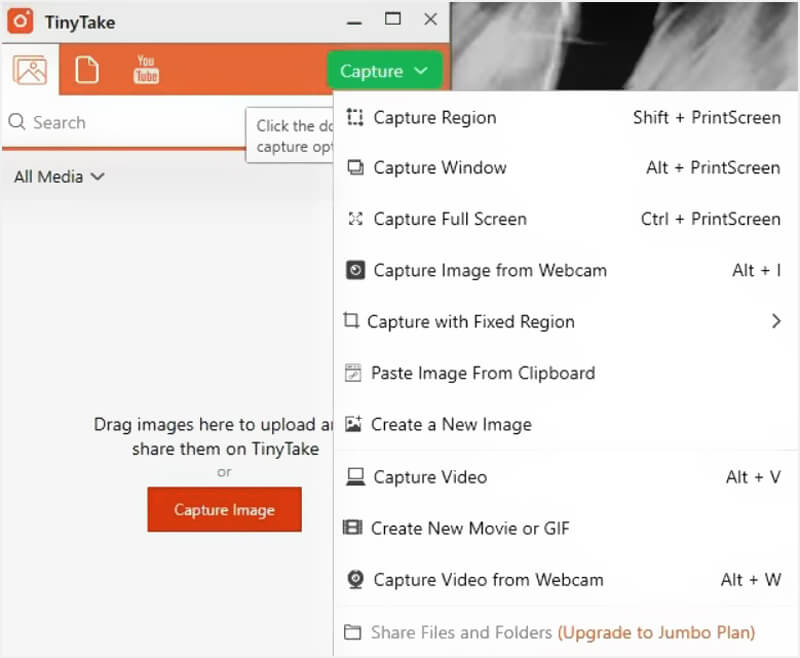
使用文本框,箭头,突出显示等标记屏幕快照。它还具有便捷的共享功能。您可以选择将捕获的视频保存在本地硬盘上,复制到剪贴板或通过电子邮件共享。 TinyTake有一个时间限制。您只能捕获不到120分钟的视频。
NO.6免费在线屏幕录像机无水印-Screencast-O-Matic
Screencast-O-Matic 是著名的基于网络的免费屏幕录像机。它能够同时捕获计算机屏幕和网络摄像头。这个免费的屏幕录像机使您可以根据需要录制整个屏幕或选定区域的视频。
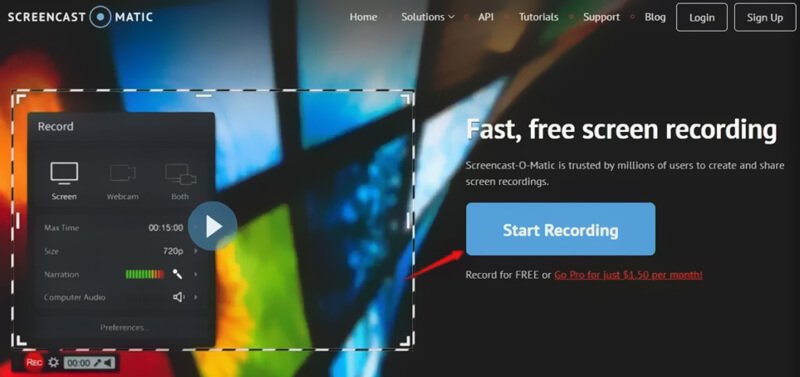
除了免费版本,Screencast-O-Matic还为您提供付费的Windows和Mac版本。与免费的在线录像机相比,付费版本具有更多功能。免费的屏幕录像机不会 加水印 到输出视频。但这仅限于15分钟的屏幕录制。更糟糕的是,它无法捕获系统声音中的音频。
NO.7 Free Screen Recorder for Mac-QuickTime Player无水印
QuickTime Player是Mac用户的官方媒体播放器和视频音频记录器。它是macOS中的一个内置应用程序。这款免费的屏幕录像机可以为您提供稳定和高质量的屏幕录像体验。它是完全免费的,没有水印或时间限制。您可以在Mac上打开QuickTime Player,然后选择“新屏幕录制”开始录制。它使您可以根据需要以全屏或选定区域录制视频。

在QuickTime Player中有一些基本的编辑功能,例如修剪,分割,翻转和更多设计。捕获后,您可以编辑和自定义视频。您可以选择将记录导出为MOV或MP4文件。您应该知道的一件事是,QuickTime Player无法从系统声音中进行录制。它仅从麦克风捕获音频。
结论
在这篇文章中我们主要讨论了免费的屏幕录像机无水印。当然,您不需要讨厌的水印。我们列出了排名前7位的免费录像机,供您选择。您可以获得每种录音软件的基本信息,然后选择您喜欢的软件来创建录音。
实际上,如果您是Mac用户,则可以直接选择QuickTime Player。如果需要在Windows 10/8/7 PC上捕获屏幕,则可以从其他6条建议中选择一项。推荐的 屏幕录像 还为您提供免费试用。您可以免费下载它并获得更好的录制体验。


